Regolazione di luminosità/contrasto mediante la visualizzazione dei modelli
Per regolare la luminosità e il contrasto di un'immagine, è possibile stampare e osservare un motivo di riferimento.
 Importante
Importante
- Questa funzione non è disponibile quando si seleziona Gallery Wrap per Modalità di layout (Layout Mode) nell'areaImpostazioni memorizzate (Stored Settings).
-
Nell'area Anteprima, selezionate l'immagine di cui desiderate stampare un motivo.
-
In Impostazioni colore (Color Settings) nella scheda Impost. colore (Color Settings), fate clic su Stampa motivo... (Pattern Print...).
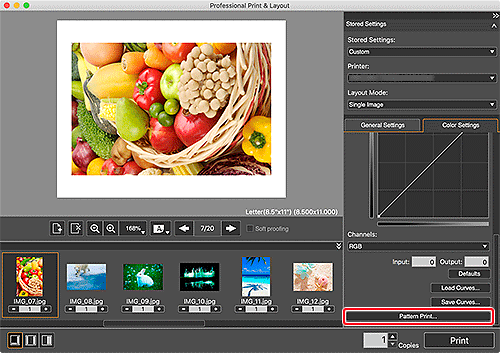
Si apre la finestra Stampa motivo (Pattern Print).
-
Selezionate un Formato carta (Paper Size) in base alla carta da utilizzare per Stampa motivo (Pattern Print).
-
Selezionate Luminosità/Contrasto (Brightness/Contrast) in Colore (Color).
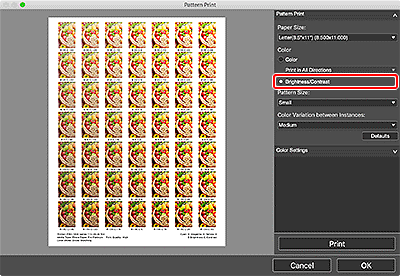
-
Selezionate Formato motivo (Pattern Size) e Variazione colore tra istanze (Color Variation between Instances).
-
Eseguite una regolazione di precisione della tonalità di colore in Impost. colore (Color Settings).
 Nota
Nota- Per informazioni su come regolare la tonalità di colore, consultate Regolazione del bilanciamento colore, della luminosità e del contrasto.
-
Fare clic su Stampa (Print).
Viene visualizzata la finestra di dialogo Stampa (Print).
-
Fare clic su OK.
Viene stampato il motivo.
-
In base al motivo stampato, immettete i valori indicati sotto l'immagine con la luminosità e il contrasto desiderati in Luminosità (Brightness) e Contrasto (Contrast).
-
Fate clic su OK nella finestra Stampa motivo (Pattern Print).
La finestra Stampa motivo (Pattern Print) si chiude e i valori vengono aggiornati in Luminosità (Brightness) e Contrasto (Contrast) nella schermata principale.
 Nota
Nota
-
Per eseguire Stampa motivo solo per una parte dell'immagine, visualizzate la finestra Stampa motivo (Pattern Print) dopo aver completato la procedura riportata di seguito.
- Nella schermata principale, duplicate l'immagine di cui desiderate stampare un motivo.
- Ritagliate l'immagine duplicata.
Dopo aver completato Stampa motivo e regolazione, eliminate l'immagine duplicata.
- Per la finestra Stampa motivo (Pattern Print), consultate Finestra Stampa motivo.
